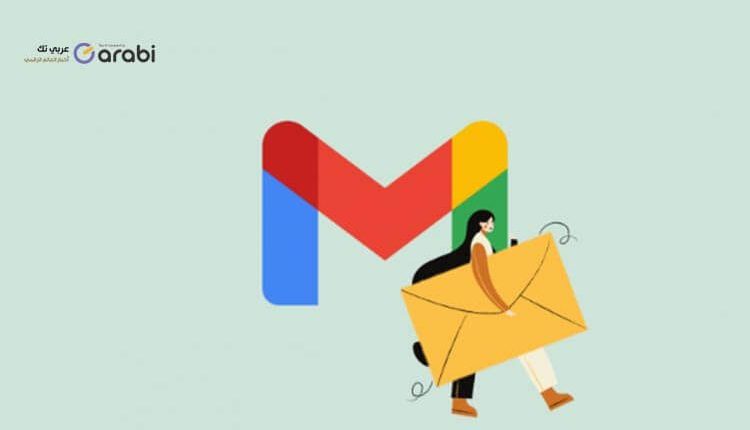
طريقة ارسال نفس البريد لأكثر من شخص مع اخفاء عناوين المستلمين في Gmail
اخفاء عناوين المستلمين في Gmail ، يتيح لك Gmail إرسال رسائل بريد إلكتروني إلى عدة أشخاص في وقت واحد إذا كان لديك نفس المعلومات التي تريد مشاركتها مرة واحدة. قد تحتاج إلى إرسال رسائل بريد إلكتروني جماعية في مواقف مثل عندما يتم استضافة حدث في مؤسستك أو عائلتك، أو عندما تحتاج إلى إرسال عروض ترويجية جديدة لعملائك. أو عندما يكون لديك بعض الأخبار المثيرة لمشاركتها مع الآخرين في مؤسستك، أو لعدة أخرى أسباب.
نظرًا لإرسال هذا البريد الإلكتروني إلى مجموعة من الأشخاص، فقد يستغرق الأمر بعض الوقت حتى يتم تصحيحه وأحد الأشياء التي قد تحتاج إلى تجنبها هو ذكر عنوان البريد الإلكتروني للمستلمين الذين سيصلون إلى بريدك الإلكتروني. في هذا الموضوع، سنشرح لماذا يجب عليك إخفاء عناوين المستلمين عند إرسال رسائل البريد الإلكتروني. وكيفية القيام بذلك على Gmail على نسخة الويب والهاتف.
لماذا يجب اخفاء عناوين المستلمين في Gmail؟
يُعد اخفاء عناوين المستلمين عند إرسال رسائل بريد إلكتروني جماعية أمرًا مهمًا لأنك قد لا ترغب في أن يعرف المستلمون كل ما أرسلت إليه هذا البريد الإلكتروني. إذا قمت بإظهار عناوين البريد الإلكتروني لجميع مستلمي البريد الإلكتروني، فسيكون بمقدورهم جميعًا رؤية عناوين البريد الإلكتروني لبعضهم البعض مما قد يترك خصوصيتهم دون حماية.
بالنسبة للمستخدمين الذين يهتمون بالخصوصية، فإن ترك عناوين بريدهم الإلكتروني مرئية سيجعلهم عرضة للرسائل غير المرغوب فيها ورسائل البريد الإلكتروني المشبوهة فيها من أي شخص على الإنترنت. يمكن للشركات تجنب تلقي شكاوى من عملائها حول هذا عن طريق إخفاء عناوين البريد الإلكتروني لمتلقي بريدهم الإلكتروني. بالنسبة للمؤسسات، يعد هذا مفيدًا لأن الشركات الأخرى التي تتلقى بريدك الإلكتروني لن تكون قادرة على معرفة من هم عملاؤك. ولن تؤثر على عملك بأي شكل من الأشكال.
كيفية ارسال نفس البريد لأكثر من شخص مع اخفاء عناوين المستلمين في Gmail
تتوفر القدرة على إخفاء عناوين البريد الإلكتروني للمستلمين على Gmail في كل من نسخة الويب في الحاسوب وتطبيقات Gmail على نظامي iOS و Android. ولكن ذات الطريقة التي سنشرحها على نسخة الويب يمكن تطبيقها عبر تطبيقات Gmail على الهواتف الذكية. لذا تابع معنا.
اخفاء عناوين المستلمين في Gmail في نسخة الويب
لإرسال بريد إلكتروني بدون إظهار عناوين المستلمين في جميل عبر جهاز الكمبيوتر الخاص بك، انتقل إلى موقع Gmail.com وقم بتسجيل الدخول إلى حساب Google الخاص بك. عندما يتم تحميل البريد الوارد في Gmail، انقر فوق الزر “إنشاء” (المميز برمز قلم رصاص داخل دائرة) بجوار علامة التبويب “البريد” من الشريط الجانبي الأيسر.
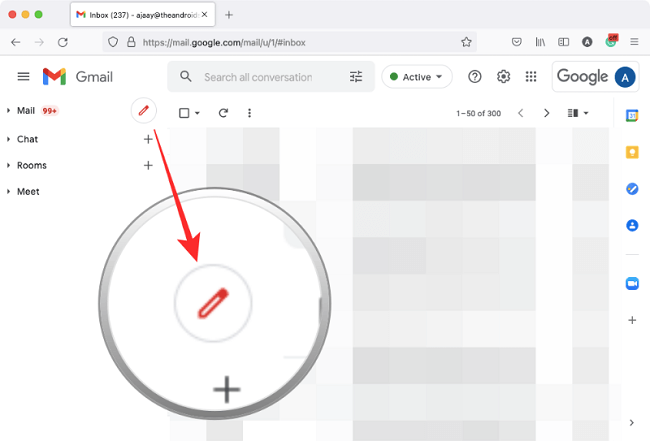
بدلاً من ذلك، يمكنك بدء رسالة جديدة على Gmail باستخدام اختصار لوحة المفاتيح Ctrl (Command) + C عندما تكون علامة التبويب Gmail مفتوحة ونشطة على سطح المكتب. لن يعمل هذا إلا إذا تم تمكين “اختصارات لوحة المفاتيح” داخل إعدادات Gmail.
عند النقر فوق الزر “إنشاء”، سيفتح Gmail نافذة تكوين صغيرة على شاشتك.
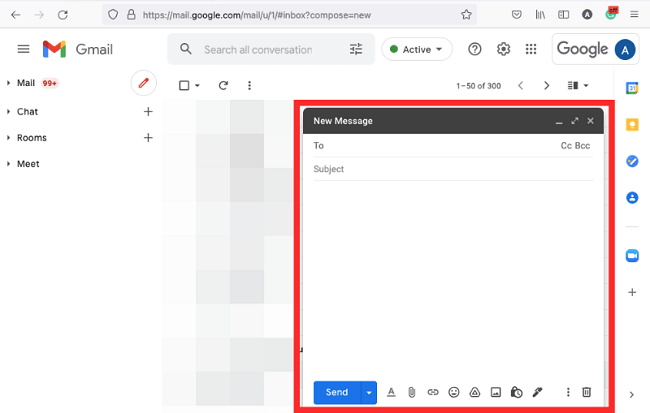
الخطوة التالية اختيارية وتتضمن إنشاء جهة اتصال “مستلمون غير معروفين” داخل قسم “إلى”. كما هو موضح أعلاه، يمكنك تحديد جهة اتصال “المستلمون غير المفصح عنهم” للسماح لمستلمي البريد الإلكتروني بمعرفة أن نفس البريد الإلكتروني قد تم إرساله إلى عدة أشخاص آخرين.
لإنشاء جهة اتصال “المستلمون غير المفصح عنهم”، انقر فوق الحقل “إلى” داخل نافذة التكوين واكتب ” Undisclosed recipients” وتابعها بأحد عناوين البريد الإلكتروني الخاصة بك المحددة داخل أقواس الزاوية “<>”. إليك الشكل الذي يجب أن تبدو عليه.
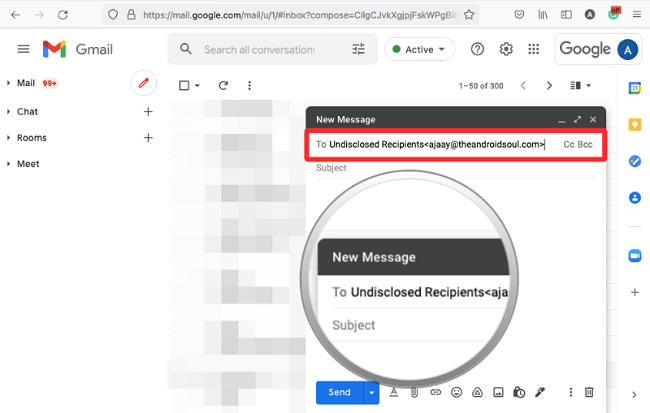
عندما تضغط على مفتاح Space بعد إدخال عنوان البريد الإلكتروني لجهة اتصال “Undisclosed Recipients”. سيظهر كجهة اتصال فعلية داخل نافذة التكوين.
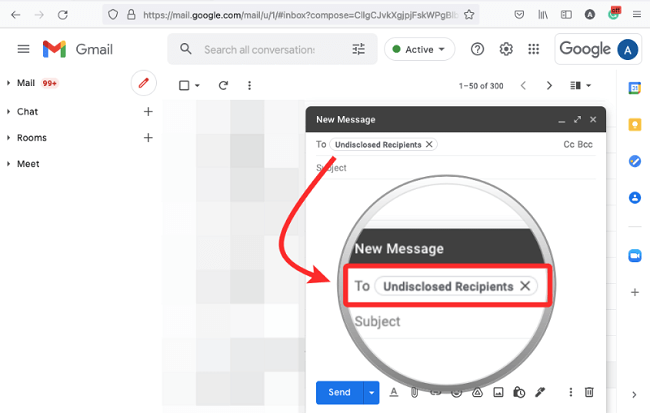
بمجرد إنشاء جهة اتصال “المستلمون غير المفصح عنهم”، يمكنك الآن الانتقال لإضافة جميع عناوين المستلمين التي تريد إخفاءها. للقيام بذلك، انقر فوق الخيار “نسخة مخفية الوجهة أو Bcc” في أقصى الجانب الأيمن من الحقل “إلى”.
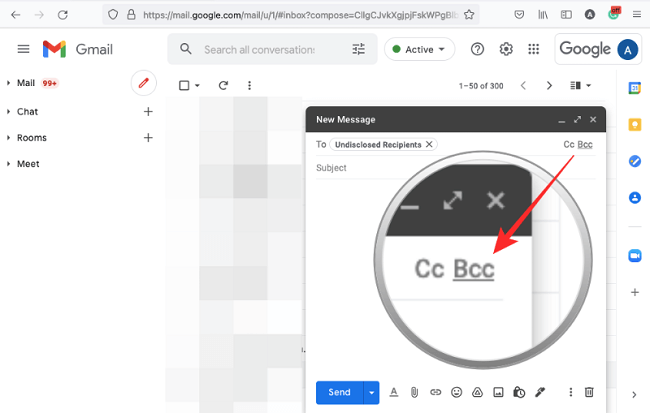
سيؤدي هذا إلى إنشاء حقل نصي جديد “نسخة مخفية الوجهة Bcc” ضمن حقل “إلى”.
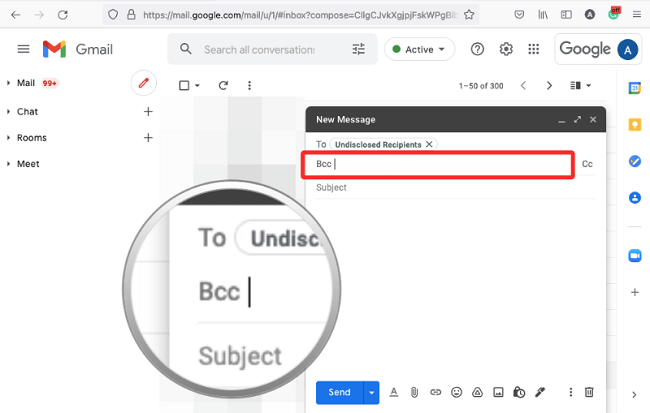
داخل هذا الحقل، يمكنك كتابة عناوين البريد الإلكتروني لجميع المستلمين الذين تريد إخفاءهم. يمكنك فصل عنواني بريد إلكتروني بفاصلة “،”. في اللحظة التي تضيف فيها فاصلة بعد عنوان البريد الإلكتروني لجهة الاتصال، سيظهر اسمها داخل حقل “نسخة مخفية الوجهة Bcc”.
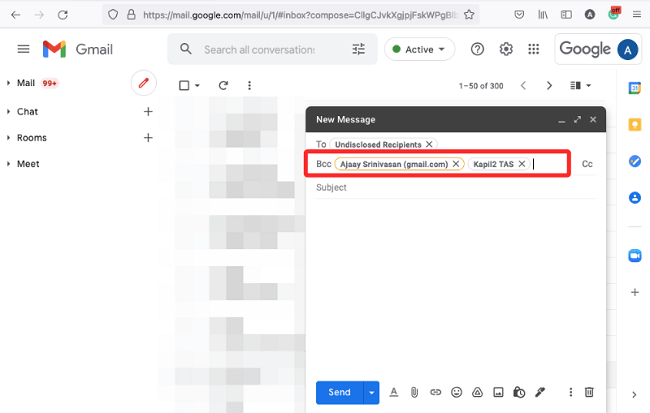
ارسال رسالة Gmail إلى العناوين المخفية
عند الانتهاء من إضافة عناوين البريد الإلكتروني داخل “Bcc”. سيعرض قسم “إلى” عدد العناوين التي أضفتها على أنها نسخة مخفية الوجهة.
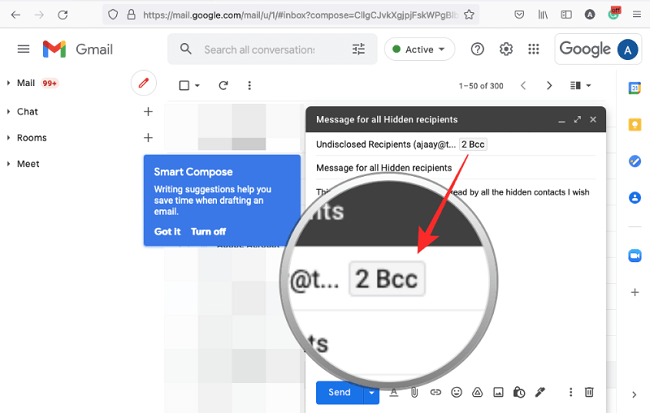
الآن، يمكنك المضي قدمًا وكتابة بريدك الإلكتروني بكل المعلومات والتنسيق اللازمة. بمجرد أن يصبح البريد الإلكتروني جاهزًا، انقر فوق الزر “إرسال” أسفل نافذة التكوين.
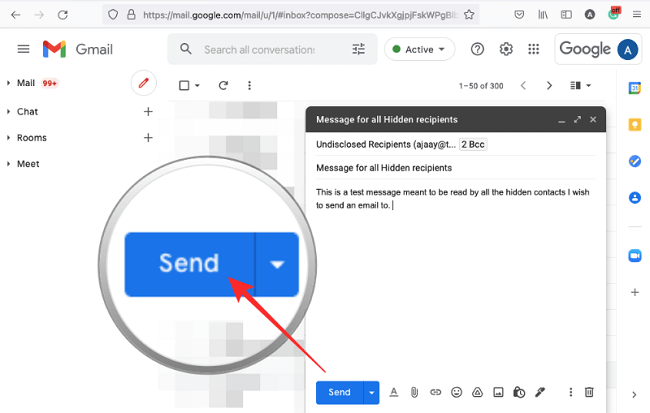
وبهذا بمجرد استلام تلك الرسالة، لن يعلم كافة هؤلاء الأشخاص عناوين البريد الالكتروني الخاصة ببعضهم البعض. وبالتالي تكون قد نجحت كمرسل في اخفاء عناوين المستلمين في Gmail عن ارسال رسالة بريد لمجموعة أشخاص دفعة واحدة.



